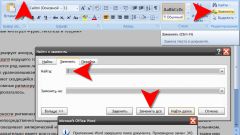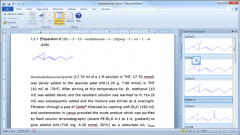Инструкция
1
Вызовите главное системное меню, нажав кнопку «Пуск», и перейдите в пункт «Все программы». Раскройте ссылку Microsoft Office и запустите приложение Word. Откройте подлежащий редактированию документ или создайте новый.
2
В версии Word 2003 потребуется раскрыть меню «Сервис» верхней панели инструментов окна программы и указать пункт «Расстановка переносов». Далее примените флажок в строке «Автоматическая расстановка переносов» в открывшемся диалоговом окне и сохраните сделанные изменения (для Word 2003).
3
Раскройте меню «Параметры страницы» верхней сервисной панели окна программы Word версии 2007 и выберите подпункт «Макет страницы». Укажите подпункт «Расстановка переносов» и воспользуйтесь опцией «Авто» для применения автоматической расстановки ко всему документу (для Word 2007).
4
Для автоматической расстановки переносов в определенной части документа выделите необходимый текст и воспользуйтесь вышеописанным алгоритмом действий. При выборе опции «Ручная» в списке «Расстановка переносов» пользователь получит возможность увидеть предлагаемые варианты переноса в текущем слове в отдельном диалоговом окошке. Воспользуйтесь также возможностью изменить настройки переносов в словах, которую предоставляет подпункт «Параметры расстановки переносов».
5
Обратите внимание на опцию мягкого перноса. Эта удобная функция применяется для определения места для разрыва слова или сочетания слов в конце строки. При нахождении выбранного слова в любом другом месте мягкий перенос становится видимым только при условии активации параметра «Отображение». Для включения этой функции раскройте группу «Абзац» верхней сервисной панели окна приложения Word и перейдите на вкладку «Начальная страница». Воспользуйтесь командой «Скрыть/отобразить» и укажите место вставки мягкого переноса в выбранном слове. Подтвердите выполнение необходимого действия, одновременно нажав клавиши Ctrl и «Дефис».
Видео по теме
Источники:
- Вставка переноса
- как ворде отключить переносы